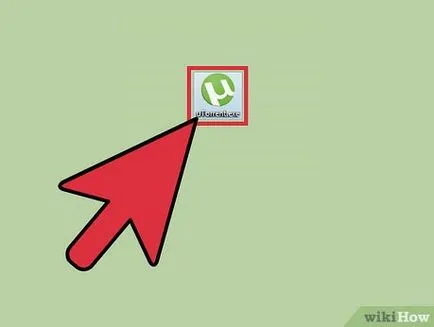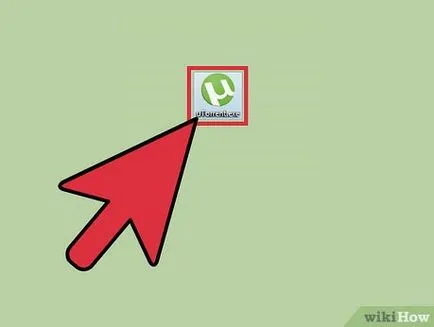Cum să eliminați anunțurile din uTorrent
pași Editare
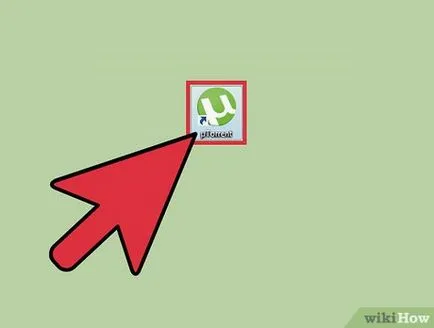
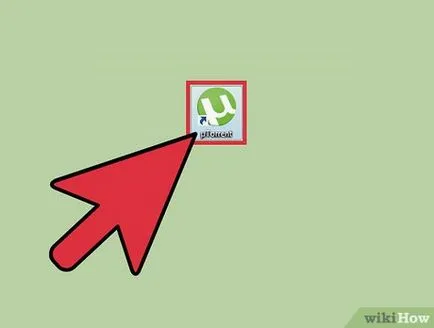
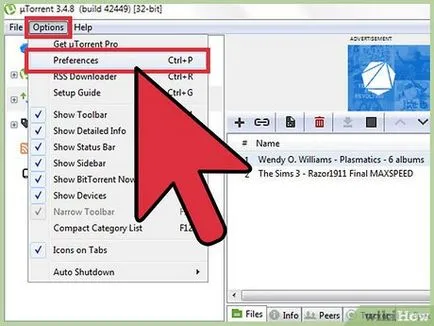
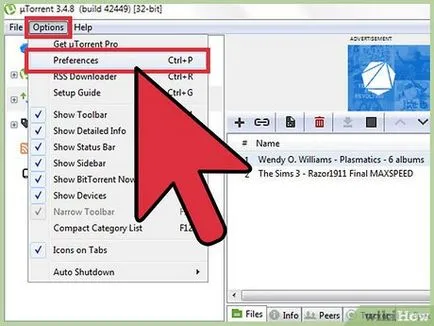
În bara de meniu, faceți clic pe „Settings“ - „Preferences“.
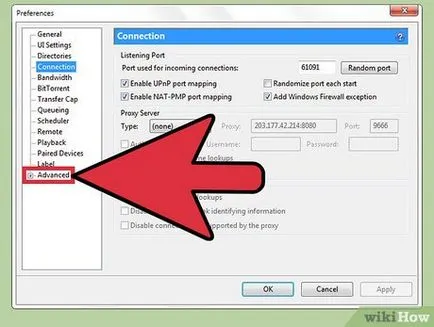
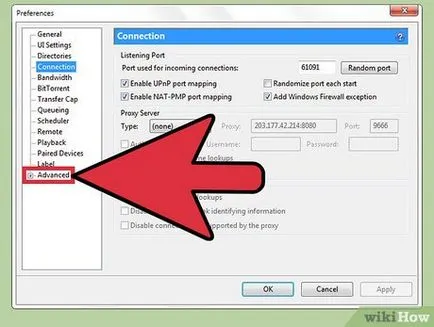
faceți clic pe „Advanced“ în panoul din stânga. Această opțiune este în partea de jos a listei de setări.
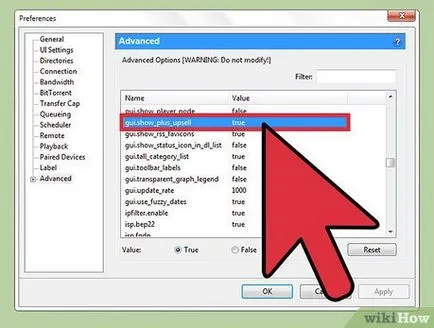
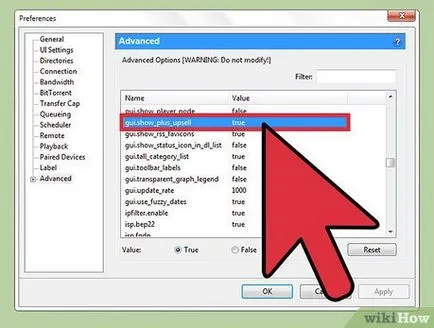
- În "Filter" prompt, de tip gui.show_plus_upsell. [2]
- Derulați în jos pentru a găsi linia dreapta. Nu este dificil, deoarece lista este sortată în ordine alfabetică.
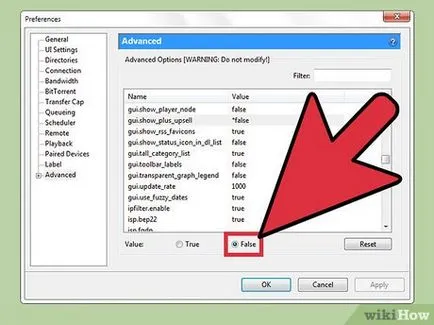
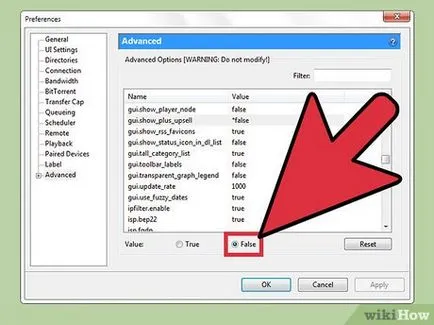
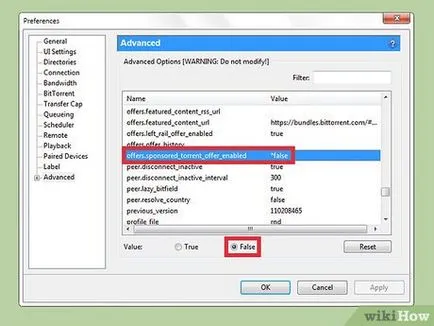
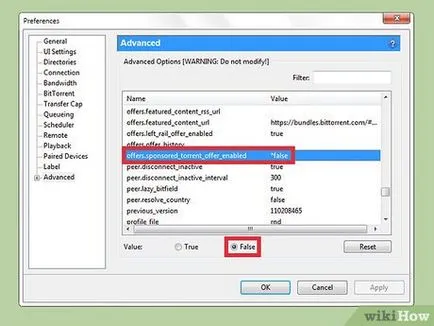
Lista de opțiuni suplimentare, selectați șir faceți clic pe offers.sponsored_torrent_offer_enabled, și apoi bifați caseta de la opțiunea „Nu“. Face tot așa cum este descris în etapa anterioară. Dezactivarea acestei opțiuni va scăpa de banner afișat în partea de sus a ferestrei uTorrent.
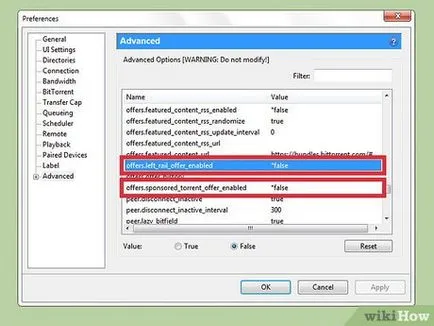
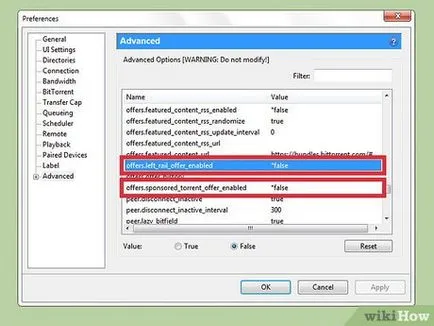
- offers.left_rail_offer_enabled
- offers.sponsored_torrent_offer_enabled
- gui.show_notorrents_node
- offers.content_offer_autoexec
- bt.enable_pulse
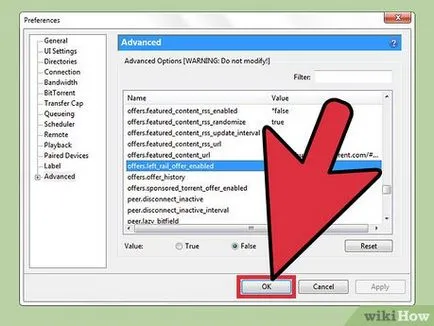
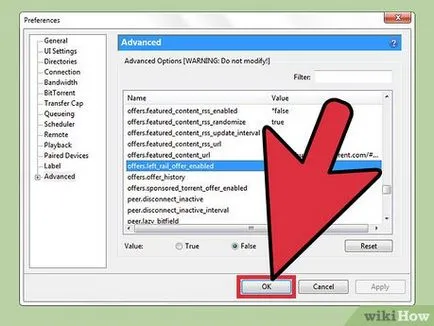
- Nu vă faceți griji în cazul în care una sau mai multe dintre opțiunile de mai sus nu este listat - uneori uTorrent schimba numele lor. În acest caz, deschide o fereastră cu parametrii suplimentari în linia de „filtru“, de tip „oferta“ (fara ghilimele). Acum activați „Nu“ opțiune pentru toți parametrii găsit. [3]
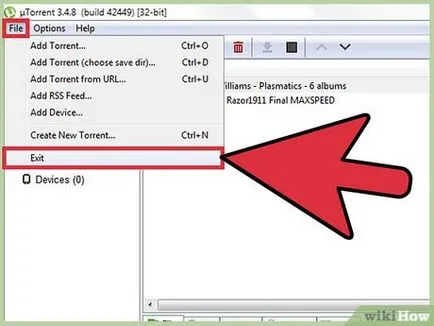
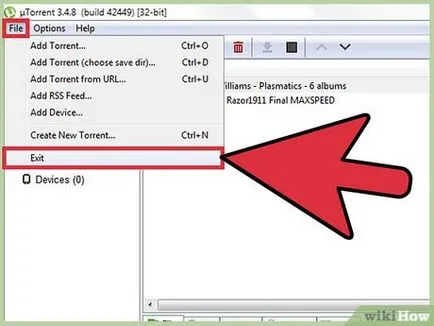
Faceți clic pe "File" - "Exit" pentru a închide uTorrent. Trebuie să reporniți uTorrent, pentru a se asigura că modificările să aibă efect.
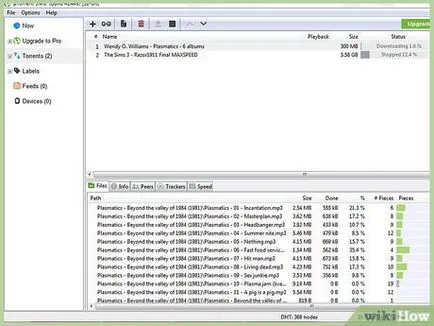
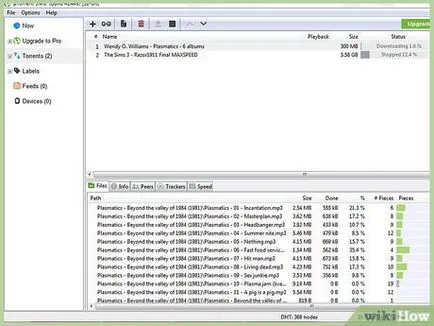
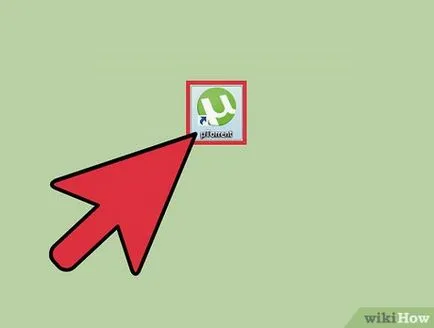
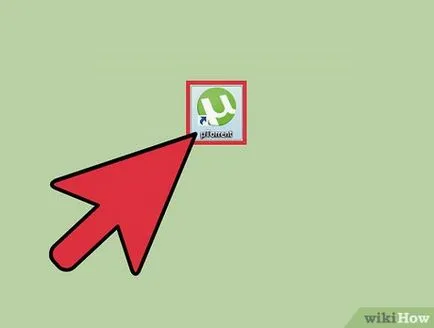
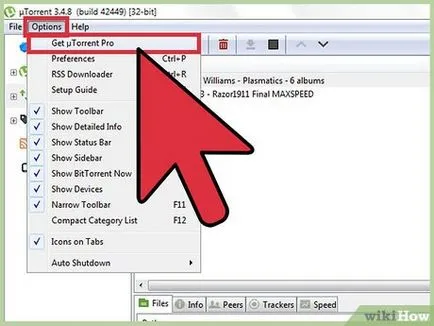
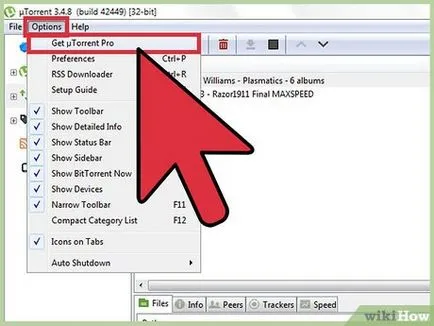
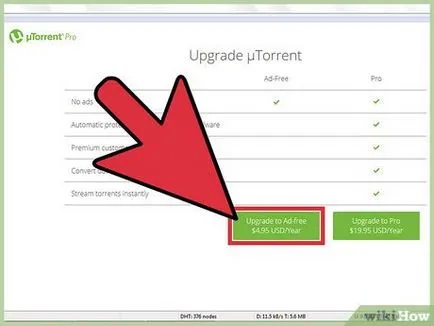
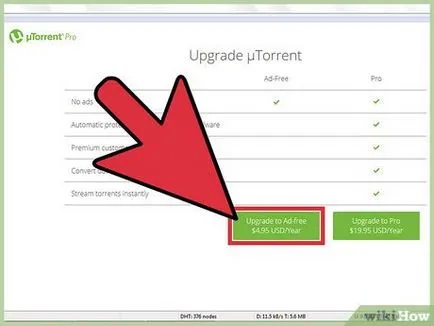
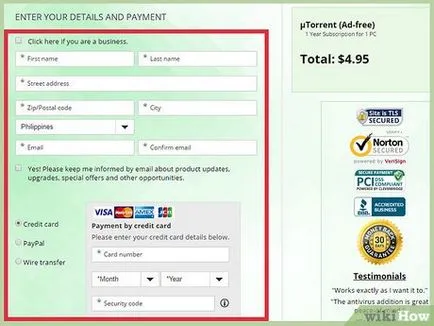
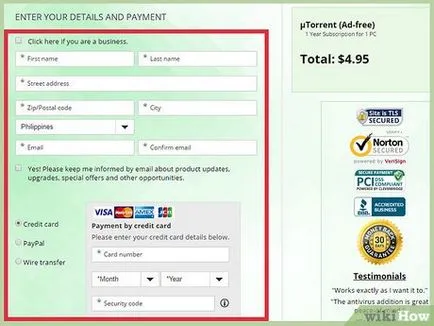
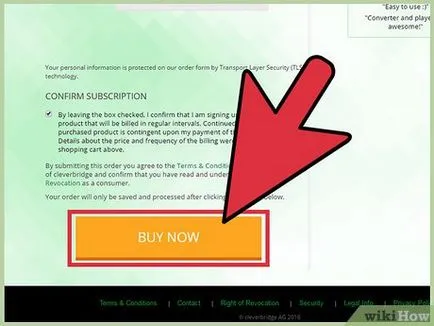
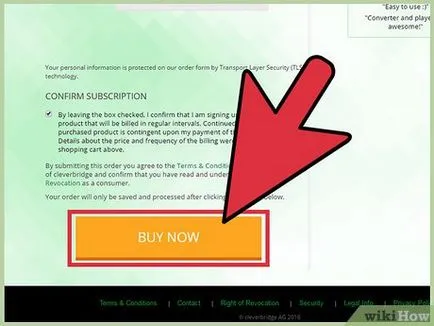
Asigurați-vă că ați introdus informațiile corecte, apoi faceți clic pe „Cumpără“. În Mac OS uTorrent va actualiza automat la Ad gratuit. În Windows, închideți uTorrent și urmați pașii de mai jos.
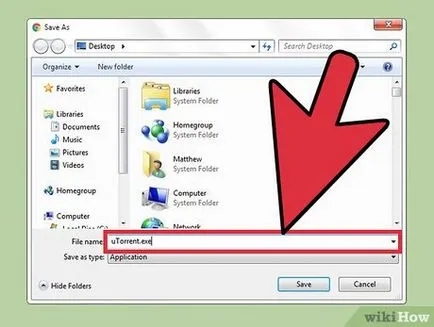
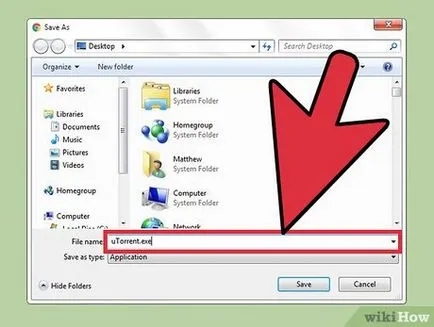
În Windows, faceți clic pe „lot de instalare“ pentru a descărca versiunea Ad-Free. [7] de instalare EXE format de fișier va fi descărcate pe computer (în dosarul Descărcări).